IT-eksperdina tutvustan teile mõnda erinevat tüüpi nutiobjekte Photoshopis ja nende kasutamist. Nutikas objekt on kiht, mis sisaldab raster- või vektorkujutise kujutise andmeid või võib see olla tühi kiht. Nutika objekti saate luua, valides kihi ja valides kihtide paneeli menüüst Teisenda nutikaks objektiks. Nutikaid objekte on kolme tüüpi: raster-, vektor- ja paigutatud. Raster-nutiobjektid koosnevad pikslitest, vektor-nutiobjektid koosnevad punktidest ja paigutatud nutikad objektid koosnevad nii pikslitest kui ka punktidest. Raster-nutiobjekte saab redigeerida käsuga Redigeeri kohas, mis avab nutika objekti uues aknas, et saaksite selles muudatusi teha. Vektori nutikaid objekte saab redigeerida käsuga Redigeeri Photoshopis, mis avab nutiobjekti Illustratoris. Paigutatud nutikaid objekte saab redigeerida käsuga Place in Photoshop, mis avab nutika objekti selle algrakenduses. Nutika objekti redigeerimiseks topeltklõpsake kihtide paneelil nutikat objekti. See avab nutika objekti uues aknas. Tehke muudatused ning seejärel salvestage ja sulgege aken. Teie muudatused rakendatakse nutikale objektile.
Photoshopil on tööriistu ja funktsioone, mis muudavad teie töö lihtsamaks ja huvitavamaks. Üks Photoshopi funktsioone on nutikad objektid. Võite küsida, mis on nutikad objektid Photoshopis . Kui olete arukate objektide kohta õppinud, soovite neid kogu aeg kasutada.

Photoshopi nutikaid objekte nimetatakse mõnikord konteineriteks. Nutikad objektid on pildiandmeid sisaldavad kihid. See tähendab, et nutikas objekt sisaldab algseid pildiandmeid ja teave jääb kihti nii kauaks, kuni kiht jääb nutikaks objektiks. Pange tähele, et nutikad objektid võivad olla midagi enamat kui lihtsalt pildid. Tekst, pildid, reguleerimiskihid ja kujundid võivad kõik olla nutikad objektid. Selles artiklis vaatleme Photoshopi nutikaid objekte lähemalt.
Mis on Photoshopis nutikad objektid
Nutikad objektid on kihid või konteinerid, mis sisaldavad ja säilitavad nendesse paigutatud objektide algsed atribuudid. see tähendab, et kui objekt või kiht teisendatakse nutikaks objektiks, muutub see sisuliselt konteineriks või indeksiks, mis sisaldab teavet sellel oleva objekti kohta. Nutikas objekt säilitab algsed objektiandmed ja atribuudid, nii et objekti saab redigeerida ilma algset teavet hävitamata. Näiteks pildi, mis on nutikas objekt, suurust saab mitu korda muuta, ilma et see kaotaks selle algset kvaliteeti, kuna pildi algsed atribuudid säilivad. Pilte, kujundeid, tekste ja reguleerimiskihte saab teisendada nutikateks objektideks.
Nutikate objektide tüübid Photoshopis
Nutikaid objekte on kahte tüüpi: manustatud ja lingitud. Kui lisate pildi Photoshopi ja teisendate selle nutikaks objektiks, mis on sisseehitatud nutikas objekt. See nutika objekti tüüp ei muuda Photoshopis redigeerimisel oma algandmeid ega sisu. Lingitud nutikad objektid on nutikad objektid, mille lähtefailid võivad olla teistes Photoshopi dokumentides. Nutika objekti teave muutub, kui algset objekti muudetakse. Algobjekt salvestatakse tavaliselt kohas, kus kõik dokumendid sellele juurde pääsevad.
Miks kasutada Photoshopis nutikaid objekte?
- Saate skaleerida, pöörata, kallutada, moonutada, perspektiivi teisendada või kihti koolutada ilma algandmeid või pildikvaliteeti kaotamata, kuna teisendused ei mõjuta algandmeid.
- Töötage Illustratori elementidega, millel on vektorandmed, mida muidu Photoshopis rasterdataks.
- Nutikatele objektidele rakendatud filtreid saate igal ajal muuta.
- Redigeerige ühte nutikat objekti ja värskendage automaatselt kõiki sellega seotud eksemplare.
- Rakendage kihimask, mis on nutika objekti kihiga lingitud või mitte.
- Proovige erinevaid kujundusi madala eraldusvõimega kohatäitepiltidega, mille asendate hiljem lõplike versioonidega. Muudatust saab hõlpsasti teha.
Nutikate objektide kasutamise puudused Photoshopis
Nutikaid objekte on mugav kasutada, kuid neil on mõned puudused. Need ei pruugi olla tehingute katkestajad, kuid peaksite neid kaaluma ja leidma võimalusi nende lahendamiseks.
Nutikate objektide kasutamisel ei saa teha toiminguid, mis muudavad piksliandmeid; nagu värvimine, heledamaks muutmine, põletamine või kloonimine. Esmalt peate selle teisendama tavaliseks kihiks, mis rasterdatakse.
mis on sam lock tööriist
Kuidas parandada nutikate objektide puudusi
Piksliandmeid muutvate toimingute tegemiseks saate muuta nutika objekti sisu, kloonida nutika objekti kihi kohale uue kihi, redigeerida dubleerivaid nutikaid objekte või luua uue kihi.
Kuidas Photoshopis nutikat objekti luua
Tavalisi kihte saab teisendada nutikateks objektideks. Allpool näete, kuidas luua nii tekstisiseseid kui ka lingitud nutikaid objekte.
Looge manustatud nutikas objekt 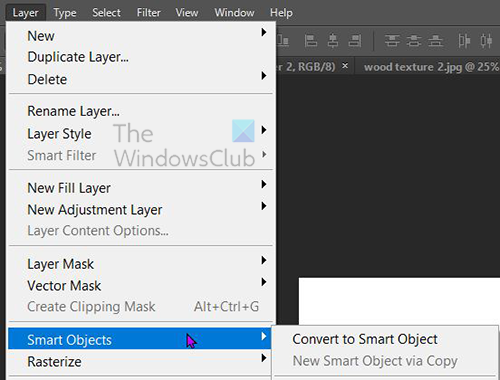
Manustatud nutika objekti saab luua, valides kihi paneelil Kihid, minnes seejärel ülemisele menüüribale ja klõpsates Kihid Siis tark objekt Siis Teisenda nutikaks objektiks . Samuti saate kihi nutikaks objektiks teisendada, paremklõpsates kihil paneelil Kihid ja valides valiku Teisenda nutikaks objektiks . Mõnes Photoshopi versioonis, mis on uuem kui CS5, muutub pilt iga kord, kui pilt Photoshopis lõuendile lohistatakse, automaatselt nutikaks objektiks. Nutika objekti saate luua ka siis, kui Photoshopi dokument on avatud ja sinna navigeerite Fail Siis Koht , valige koht aknas fail ja seejärel klõpsake Koht et see dokumendile lisada.
Looge lingitud nutikas objekt
Photoshopis saate luua lingitud nutikaid objekte. Lingitud nutikate objektide sisu värskendatakse lähtepildifaili muutumisel. Lingitud nutikad objektid on eriti kasulikud meeskondadele või siis, kui ressursse tuleb projektides uuesti kasutada.
Seotud nutika objekti loomiseks järgige neid samme.
- Valige Fail > Link.
- Valige sobiv fail ja klõpsake nuppu Koht.
- Lingitud nutikas objekt luuakse ja kuvatakse paneelil Kihid lingi (ahela) ikooniga.
Lingitud nutika objekti saate luua ka avatud dokumendis, lohistades vastavat faili, hoides nuppu all Kõik võti
Kuidas Photoshopis nutikaid objekte tuvastada 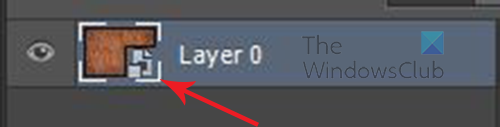
Nutikad objektid on kihtide paneelil hõlpsasti tuvastatavad, kuna nende pisipildi paremas alanurgas kihtide paneelil on nende ikoon. 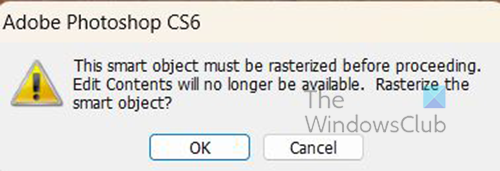
Seda saab määrata ka siis, kui proovite muudatusi teha ja kuvatakse veateade.
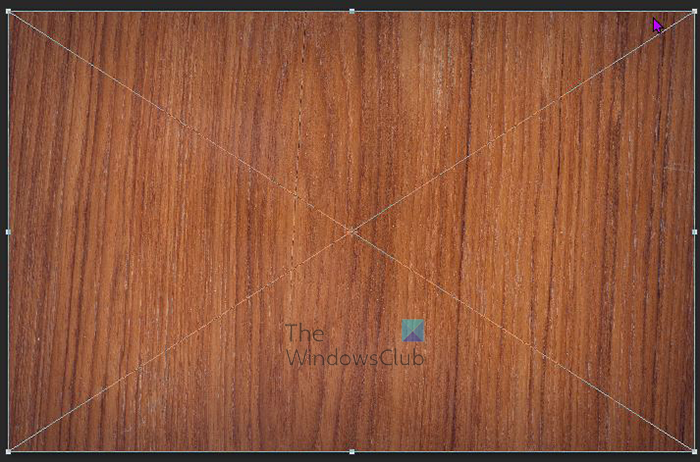
amazoni peamine automaatne esitamine
Nutikatel objektidel on ka teisenduskast, mille keskel on klõpsamisel tavalise ruudukujulise teisenduskasti asemel X Ctrl + Т suurust muuta või teisendada.
Manustatud nutika objekti teisendamine lingitud nutikaks objektiks
Saate Photoshopis teisendada manustatud nutika objekti lingitud nutikaks objektiks. Manustatud nutikale objektile rakendatud teisendused, filtrid ja muud efektid säilitatakse selle teisendamisel.
Manustatud nutika objekti teisendamiseks lingitud nutikaks objektiks tehke järgmist.
- Valige Photoshopi dokumendis manustatud nutika objekti kiht.
- vali Kiht Siis tark objekt Siis Teisenda lingitud.
- Valige arvutis koht, kuhu soovite algse faili salvestada.
- Sisestage failinimi koos toetatud laiendiga. Näiteks twc_link.jpg.
Manustatud nutikate objektide dubleerimine Photoshopis
Valige paneelil Kihid nutika objekti kiht ja tehke ühte järgmistest.
- Originaaliga lingitud nutika objekti dubleerimiseks valige Kiht, seejärel Uus, seejärel Kiht kopeerimise kaudu või lohistage nutika objekti kiht kihtide paneeli allservas asuvale ikoonile Loo uus kiht. Samuti saate nutika objekti kihil paremklõpsata ja valida Dubleeri kiht , ilmub aken, kus saate duplikaadile nime anda. Originaalis tehtud muudatused mõjutavad koopiat ja vastupidi.
- Originaaliga mitteseotud nutika objekti dubleerimiseks valige Kiht > Nutikad objektid > Uus nutikas objekt kopeerimise kaudu. Originaalis tehtud muudatused ei mõjuta koopiat.
Kihtide paneelile ilmub originaaliga sama nimega uus nutikas objekt, mille nimele on lisatud sõna 'koopia'.
Kuidas Photoshopis nutikaid objekte redigeerida
Nutika objekti redigeerimisel avaneb algne sisu kas Photoshopis (kui see on bitmap-andmed või toorfail kaamerast) või rakenduses, mis vaikimisi haldab hostitud vormingut (nt Adobe Illustrator või Adobe Acrobat). Kui salvestate algsisu muudatused, kuvatakse muudatused kõigis Photoshopi dokumendis lingitud nutikate objektide eksemplarides.
Valige kihtide paneelil nutikas objekt ja tehke ühte järgmistest.
redigeerimine ntuser.dat
vali Kiht Siis Nutikad objektid Siis Muutke sisu .
Või
Topeltklõpsake kihtide paneelil nutika objekti pisipilti.
Või
Klõpsake atribuudiribal Muutke sisu .
Või
Paremklõpsake nutika objekti kihti ja valige Muutke sisu .
Ilmub teabedialoogiboks. Klõpsake HEA dialoogi sulgemiseks.
Tehke algses sisufailis muudatused ja seejärel valige Fail Siis Hoidke või klõpsake Ctrl + С salvestada.
Photoshop värskendab nutikat objekti teie muudatuste kajastamiseks. Seda meetodit saab kasutada nii teksti kui ka piltide redigeerimiseks. Piltide puhul tuleb pilt asendada mõne teisega või teha muudatusi olemasolevas pildis. pildi salvestamisel värskendatakse originaaldokumenti ja kõiki lingitud eksemplare.
Manustatud või lingitud nutika objekti rasterdamine
Saate rasterdada manustatud või lingitud nutika objekti, kui seda pole enam nutika objektina töötamiseks vaja. Nutikale objektile rakendatud filtriteisendusi ja deformatsioone ei saa enam redigeerida.
Nutika objekti rasteriseerimiseks paremklõpsake seda paneelil Kihid ja valige Rasteriseeri kiht .
ms väljavaade
Kuidas eksportida Photoshopis manustatud nutikate objektide sisu
Photoshop võimaldab salvestada manustatud nutika objekti sisu arvutisse või muusse seadmesse. Sisu eksportimiseks minge kihtide paneelile, seejärel minge ülemisele menüüribale ja klõpsake nuppu Kiht Siis tark objekt Siis Ekspordi sisu . Võite minna ka kihtide paneelile, paremklõpsata nutikal objektil ja valida Ekspordi sisu . Ilmub aken, kus saate valida asukoha, kuhu soovite sisu salvestada. Kui nutikas objekt koosneb kihtidest, näete PSB-failivormingut.
Kuidas lähtestada nutikate objektide teisendusi
Kui olete nutika objekti teisendanud, saate kõik varem rakendatud teisendused lähtestada, tehes ühte järgmistest.
- Paremklõpsake nutika objekti kihti ja valige Lähtesta konversioon või
- vali Kiht Siis Nutikad objektid Siis Lähtesta konversioon
Lugege : Kuidas Photoshopis akvarellipritsmeid luua.
Mis on Photoshopis kihid?
Kihid on nagu läbipaistvad lehed, mis sisaldavad Photoshopis objekte. Need läbipaistvad paberid kattuvad üksteisega ja võimaldavad või blokeerivad asjade kuvamist teistel allpool olevatel kihtidel.
Mitut tüüpi kihte on Photoshopis?
Photoshopis on kahte tüüpi kihte: sisukihid ja reguleerimiskihid. Sisukihid sisaldavad näiteks pilte, kujundeid ja tekste. Reguleerimiskihid võimaldavad reguleerida või muuta nende all olevate kihtide objekte. Reguleerimiskihid salvestavad muudatused ja allpool asuvate objektidega kihid on redigeerimise eest mõnevõrra kaitstud.



![Xbox Series X/S ülekuumenemine [Paranda]](https://prankmike.com/img/xbox/2F/xbox-series-x-s-overheating-fix-1.jpg)











